Conexant usb audio что это
Обновлено: 07.07.2024
Поскольку компьютерная отрасль считается высокотехнологичной, находящейся на переднем крае современной науки и технологий, конкуренция здесь не настолько ожесточённая – как правило, имеется один-два, реже больше производителей, занимающих лидирующие позиции в своей нише. Это справедливо для самых сложных компонентов ПК – центральных процессоров, материнских плат, графических и звуковых адаптеров. Так, среди производителей аудиоустройств несомненным лидером считается компания Realtek, захватившая львиную долю рынка. Но это не значит, что конкурентов у неё нет. Скажем, аудиочипы от Conexant справляются со своей задачей ничуть не хуже, просто бренд менее известен. И если в списке автозагрузки или в диспетчере задач вам встречается это наименование, то волноваться не стоит. Это всего лишь означает, что в вашем компьютере установлена звуковая карта именно от этого производителя, и Conexant HD Audio – это ПО, поставляемое вместе с аудиочипом.

Conexant HD Audio – что это за программное обеспечение
Мало кто знает, но первые персональные компьютеры были беззвучными, колонки просто не к чему было подключать. Чтобы ПК «заговорил», к нему разработали отдельную звуковую карту, вставляемую в незанятый слот материнской платы. Позже такие аудиочипы начали интегрировать в материнскую плату, и в настоящее время такой вариант является самым распространённым. По крайней мере, в нише бюджетных компьютеров. Как правило, такие аудиоустройства распознаются операционной системой, то есть не требуют установки драйверов.
И всё же возможности воспроизведения звука в таких случаях весьма скудны и ограничиваются базовыми функциями.
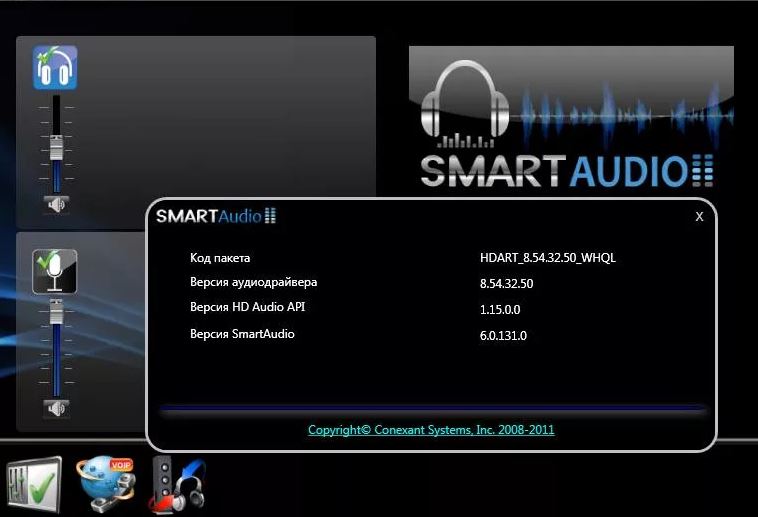
Для улучшения качества звучания требуется firmware, то есть те самые драйвера. Так вот, Conexant HD Audio – это и есть драйвер для аудиоплаты от этого производителя. Реализованная в виде модулей, загружаемых в память при старте системы, Conexant HD Audio имеет также отдельную утилиту, позволяющую производить расширенные настройки звукового оборудования.
Особенности установки и настройки Conexant HD Audio
Интегрированная аудиокарта Conexant – редкость на настольных ПК, в большинстве случаев она устанавливается в ноутбуки, чаще всего – от Asus/Lenovo. Для всех интересующихся приводим системные требования этого аудиочипа:
- частота CPU – минимум 1 ГГц (напомним, в интегрированных чипах собственного процессора нет, за обработку звука отвечает центральный процессор); – от 1 ГБ;
- для инсталляции драйвера требуется около 40 МБ дискового пространства;
- ПО работает на версиях Windows, начиная с «семёрки» и поддерживает ОС любой разрядности;
- аудиочип поддерживает стандарт воспроизведения звука HD Audio (частота – 192 кГц, разрядность кодированного звука – 32 бита).
Скачивать самый свежий драйвер желательно с сайта Microsoft или Lenovo. Инсталлировать ПО можно двумя способами – запустив инсталлятор или через диспетчер ус. Рассмотрим подробнее оба метода.
Установка через exe-файл
Внимательно читайте инструкцию и делайте все именно так, как в ней сказано. Уже через несколько минут нужный софт будет инсталлирован на ПК. Для этого действуем по следующей схеме:

- запускаем инсталлятор с правами администратора;
- средства безопасности Windows спросят у вас разрешение на внесение изменений в систему запущенной программой – отвечаем утвердительно;
- теперь просто дожидаемся окончания процесса установки драйвера, никаких других действий предпринимать не потребуется.
Инсталляция через диспетчер устройств
Второй способ установки или обновления драйвера Conexant HD Audio заключается в запуске диспетчера устройств (самый быстрый способ – через меню «Пуск» и набор в поисковой консоли соответствующей фразы).

Для того чтобы звук заработал, никаких настроек в работу утилиты вносить не нужно. Хотя не исключено, что в дальнейшем вы захотите подстроить звучание «под себя», и тогда нужно будет воспользоваться настройками программы.
После установки драйвера в системном трее появится пиктограмма утилиты в виде громкоговорителя. Кликнув по ней ПКМ, вы запустите утилиту настроек параметров работы аудиочипа.
В ней вам будут доступны четыре функциональных подменю:
- вкладка, отвечающая за улучшение звучания голоса;
- кнопка, запускающая режимы воспроизведения музыки;
- подменю аудиоэффектов;
- настройки работы драйвера.
Первый пункт отвечает за способ кодирования звука, передаваемого на звуковую плату с микрофона. Имеется возможность выбора между кодированием разговоров по сети или воспроизведением офлайн-звука.

Второй пункт позволяет выбрать режим воспроизведения музыки – классический или с использованием всех подключенных к компьютеру звуковых устройств (функция, используемая музыкантами).
Пункт «Эффекты» позволяет активировать шумоподавление для разных аудиоустройств (динамиков, микрофона), а также для микширования акустического эха. Здесь же можно подстроить звучание с помощью эквалайзера, а также установить параметры для переговоров в конференц-зале и при частном разговоре.
Отметим ситуации, когда требуется выполнение обновления уже установленного драйвера любым из описанных способов:
- возникновение ошибок и неточностей при воспроизведении звука, которые ранее вы не замечали;
- если после очередного обновления ОС пропал звук;
- если в отдельных программах звук начал воспроизводиться с дефектами.
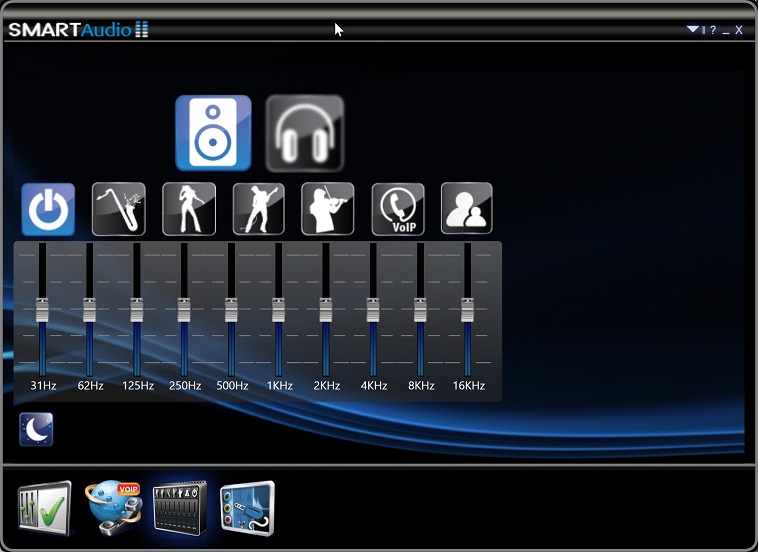
Отметим, что утилиты и драйвера от разных производителей часто являются взаимозаменяемыми. Можете не сомневаться, что, установив драйвер от Conexant на ПК со звуковой платой Realtek, вы сможете наслаждаться звуком – возможно, в худшем качестве, и всё же. И наоборот, драйвер от Radeon вполне можно использовать для звуковых карт Conexant. Более того, в этой утилите имеется намного больше настроек, так что вы сможете настроить звучание аудиоустройства более тонко.
Удаление программы
Вообще-то удаление утилиты и драйверов крайне не рекомендуется, поскольку в результате звук может пропасть или воспроизводиться с гораздо худшим качеством.

Впрочем, многие пользователи отмечают, что и без драйверов от Conexant, на софте от операционки звук совсем неплохой. Вот они в целях экономии и пытаются удалить программу Conexant HD Audio стандартным способом, но после перезапуска Windows ОС определяет факт удаления драйвера, находит его и снова устанавливает.

Для решения этой проблемы необходимо воспользоваться утилитой Wushowhide, которая умеет отменять установку указанных пользователем обновлений. Разработчик утилиты – Microsoft, так что вы можете быть уверенными, что работает она корректно. Ищем её в интернете, скачиваем, устанавливаем, запускаем. Ищем в ней драйвера Conexant и отменяем их установку при апдейтах ОС. Главное – успеть это сделать до того, как Windows обнаружит отсутствие драйвера звуковой карты.

Теперь вы знаете, для чего нужна программа Conexant HD Audio, как её установить, настроить или удалить. Была ли вам полезна данная статья? Делитесь своим мнением в комментариях ниже.

Всем привет Conexant High Definition Audio Driver, а именно такое полное название программы, это как бы сказать ПО, которое если у вас есть, то так оно и должно быть. Это я имею ввиду то, что оно важное, без него ваш ноутбук или комп правильно работать не будет. ПО Conexant HD Audio можно обнаружить на любом компе, но часто идет оно на ноутах Lenovo, если вы вздумаете удалять эту прогу, то дело ваше. Вот пишу я так, пишу, а для чего это ПО я так и не написал! Короче, это звуковая карта!
Conexant HD Audio это ПО и/или драйвера для вашей аудиокарты, обычно она идет встроенная, внешние карты производителя Conexant я не встречал еще

Но без программы Conexant HD Audio звуковая может спокойно работать, звук будет, это означает что винда сама знает какие нужны драйвера для вашей видеокарты. Кстати, это ПО Conexant HD Audio, Виндовс спокойно могла и сама скачать и установить, при обновлении. Винда ведь не только качает заплатки, но старается и драйвера скачать вместе с необходимым ПО.

Для звуковой карты ПО это обычно такая прогарммка не особо качественная, разноцветная, значок которой можно найти в панели управления. Ну может быть многие даже поймут что я это имею ввиду. В этой программе идет эквалайзер, какие-то эффекты эха, вот у меня еще помню были эффекты реки, моря, гор, там карьеры всякие. Ерунда какая-то.. Но на деле никто этим не пользуется, ибо улучшения звука никого нет. То эхо запредельное, то в итоге вообще каша-малаша получается вместо звука
Может быть и такое, что после удаления Conexant HD Audio со временем она снова появится, просто винда ее снова сама скачает и установит
Скорее всего вы эту прогу увидели в списке установленного софта, ну вот я имею ввиду в этом списке:

На всякий случай напишу, чтобы попасть в него, то нужно нажать Пуск > Панель управления > найти там значок Программы и компоненты ну и запустить его.
Вот кстати картинка, это аналогичное ПО, но уже для Realtek:

Тут у меня еще было такое, ну оса летала вокруг, тут просто две колонки, а у меня было пять, ну и оса летала и так можно было проверить, работают ли все колонки или нет. Ну короче программисты-приколисты наверно делали прогу..

Также после удаления Conexant HD Audio у вас может пропасть вот этот значок (если пропал он то и звук тоже пропал):

Ну все ребята, надеюсь что хоть немного данная инфа была вам полезной. Удачи вам и чтобы все у вас было ништяк
Добавить комментарий Отменить ответ
Этот сайт использует Akismet для борьбы со спамом. Узнайте как обрабатываются ваши данные комментариев.

Conexant hd audio – это аудио-драйвер, который обеспечивает корректную работу звуковых карт, произведённых компанией Conexant. Разумеется, что отсутствие Conexant hd audio на компьютере ещё не означает, что звуковая карта точно не будет работать. Звук вполне может быть. Но он может быть слабыми или искаженным. В общем за корректность работы звуковой карты без драйвера никто отвечать не может.
Почему же звуковая карта работает без драйвера, который так необходим? Потому что современные операционные системы стараются сами находить и устанавливать необходимое ПО для корректной работы всего железа на компьютере. Но совсем не факт, что то, что найдёт система сама обеспечит наилучшую работу компонентов.
Драйвера от официального поставщика, который ко всему прочему является ещё и создателем самой звуковой карты, абсолютно точно в большей мере обеспечит продуктивную работу железа. Кроме того, это даёт звуковой карте максимальную совместимость с другими комплектующими в компьютере.

Conexant hd audio что это за программа
Нужна ли звуковая карта в принципе на компьютере? – Конечно нужна. Если вы исключительно работает в текстовых редакторах или офисных приложениях, абсолютно никак не использую мультимедиа – то жить можно и без звуковой карты. Но если Вы хотите использовать потенциал компьютера в полной мере, то звуковая карта, как и драйвера на неё просто необходимы.
Это касается не только любителей посмотреть фильмы или послушать музыку. Если Вы просто время от времени любите заходить на новостные ресурсы, то некоторые материалы там могут быть поданы в видео-формате, а поскольку без звука информативность видео может упасть до минимума, звуковая карта просто необходима.

«Conexant hd audio что это за программа» — запрос о программе, наличие которой на компьютере, ещё не говорит о том, что пользователь осведомлён о её функционале. Всё потому, что она является системной и выполняет обеспечивающие функции. Потому в систему попадает она или по воле пользователя, или операционная система автоматически её загружает.

Conexant hd audio – это аудио-драйвер, который обеспечивает корректную работу звуковых карт, произведённых компанией Conexant. Разумеется, что отсутствие Conexant hd audio на компьютере ещё не означает, что звуковая карта точно не будет работать. Звук вполне может быть. Но он может быть слабыми или искаженным. В общем за корректность работы звуковой карты без драйвера никто отвечать не может.
Почему же звуковая карта работает без драйвера, который так необходим? Потому что современные операционные системы стараются сами находить и устанавливать необходимое ПО для корректной работы всего железа на компьютере. Но совсем не факт, что то, что найдёт система сама обеспечит наилучшую работу компонентов.
Драйвера от официального поставщика, который ко всему прочему является ещё и создателем самой звуковой карты, абсолютно точно в большей мере обеспечит продуктивную работу железа. Кроме того, это даёт звуковой карте максимальную совместимость с другими комплектующими в компьютере.

Conexant hd audio что это за программа
Нужна ли звуковая карта в принципе на компьютере? – Конечно нужна. Если вы исключительно работает в текстовых редакторах или офисных приложениях, абсолютно никак не использую мультимедиа – то жить можно и без звуковой карты. Но если Вы хотите использовать потенциал компьютера в полной мере, то звуковая карта, как и драйвера на неё просто необходимы.
Это касается не только любителей посмотреть фильмы или послушать музыку. Если Вы просто время от времени любите заходить на новостные ресурсы, то некоторые материалы там могут быть поданы в видео-формате, а поскольку без звука информативность видео может упасть до минимума, звуковая карта просто необходима.

Узнав, что это за программа — Conexant hd audio, определитесь с тем, та ли звуковая карта установлена в вашем компьютере.
Conexant SmartAudio HD — это драйвер звуковой карты для компьютеров под управлением Windows. Вместе с драйвером поставляется небольшая утилита для настроек.
Описание
Драйвер предназначен для звуковых карт производства Conexant. Технически его можно установить на любую аудиокарту, но в таком случае корректная работа не гарантируется. Conexant SmartAudio HD поддерживает стандарты HD Audio и воспроизводит 32-битный звук с частотой 192 кГц. Поддерживаются все версии и разрядности Windows, начиная с 7.
После установки значок утилиты должен висеть справа в панели задач. Зайти в настройки можно кликнув правой кнопкой мыши по значку. Если его там нет, то доступ к программе можно получить в панели управления, кликнув по ее названию.
Окно утилиты содержит 4 вкладки:
- Улучшение голоса;
- Аудиорежиссер;
- Эффекты;
- Настройки.
В первой вкладке можно выбрать кодирование голоса, обрабатывающегося через микрофон. Можно выбрать подходящее кодирование для разговоров по сети или для оффлайн записи. Во второй вкладке выбирается режим воспроизведение. Доступно классическое и множественное воспроизведение. Последнее посылает звуковой сигнал на все подключенные звуковые устройства, а классическое только на основной аудио-разъем.
В «Эффектах» включается шумоподавление микрофона, динамиков и акустического эха. Также тут находятся 2 параметра для частного разговора по сети и конференц-зала. В настройках находится эквалайзер.
Особенности обновления
Если на ПК уже установлен драйвер и требуется его обновить, то процедура следующая:
- Открыть «Диспетчер устройств».
- Выделить аудиокарту и нажать правую кнопку мыши.
- Кликнуть по пункту «Обновить драйвер».
- В выпадающем списке выбрать «Указать местоположение вручную».
- Перейти к папке со скачанным драйвером и выбрать его.
Показания к обновлению драйвера:
- Ошибки при воспроизведении звуковых файлов, которые ранее не наблюдались;
- Периодическое отключение видеокарты после установки обновлений Windows;
- Дефекты или полная пропажа звука в некоторых приложениях.
Отличия от аналогичных программ
Для большинства компьютеров с интегрированной звуковой картой от Conexant эта утилита будут лучшим выбором. Но в некоторых случаях можно попробовать аналог от Radeon. Она выполняет те же функции, но содержит больше эффектов и пунктов в настройках.
Перед тем как скачать Conexant SmartAudio HD бесплатно на русском языке, прочитайте характеристики софта и требования к вашему устройству.
Несмотря на то, что все звуковые карты и настройки на компьютере непременно ассоциируются с Realtek, существуют другие фирмы-производители аудиоустройств. Если вы никогда не слышали о компании Conexant – не думайте, что их продукция хуже по качеству.
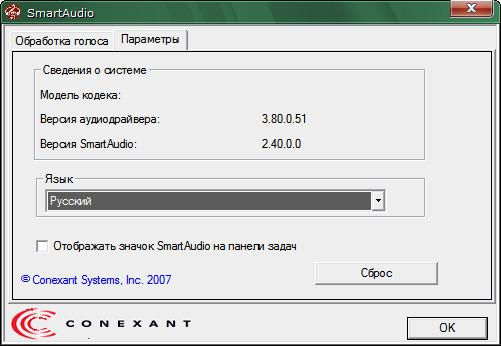
Просто в свое время им «не повезло» и конкуренты завоевали львиную долю рынка. Поэтому рассмотрим, что это за программа Conexant HD Audio.
Описание программы и ее предназначение
Conexant HD Audio – это драйвер для звуковой карты, производителем которой является компания Conexant. Утилита гарантирует стабильную и производительную работу аудиоустройства.
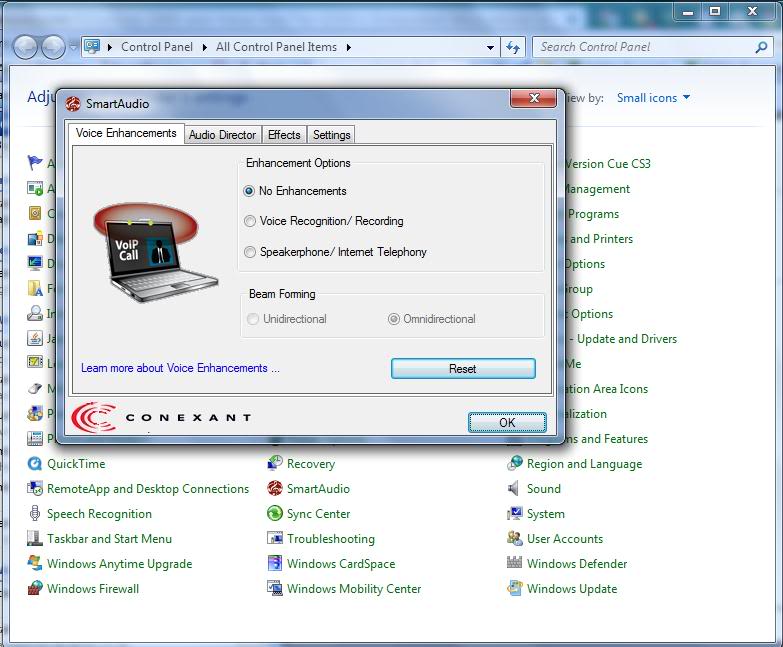
Бывают случаи, когда в «Диспетчере задач» Conexant HD Audio появляется внезапно, хотя до этого момента никаких проблем с воспроизведением аудио не было. Ни для кого не секрет, что многие составляющие компьютера способны работать без драйверов. Стандартных цифровых подписей от Windows зачастую хватает для базовой работы оборудования. Но операционная система кроме обычного обновления отвечает и за установку последних версий драйверов. Поэтому не бойтесь резкого появления Conexant HD Audio на компьютере – его установил Центр обновления Windows.
Другое дело, если у вас звуковая карта от Realtek. В таком случае появление утилиты может означать заражение компьютера вирусом. Скачайте AdwCleaner и Dr.Web CureIt! и проведите полное сканирование памяти ПК.
На этом все. Теперь вы знаете, что это за программа Conexant HD Audio. А здесь можно скачать последнюю версию драйвера. Удачи!
В зависимости от вашей звуковой карты или текущей версии звукового драйвера в Windows 10 могут возникать некоторые проблемы со звуком. На этот раз пользователи Conexant HD Audio заметили проблемы со звуком после обновления до Windows 10.
Если вы один из них, я собрал несколько способов решения этой проблемы. Дайте нам знать, какой из них работал для вас.

Решение 1. Обновите драйверы
Я предполагаю, что вы уже проверили, установлены ли ваши драйверы Conexant HD Audio. Тем не менее, я решил включить этот шаг в качестве фактического решения, просто чтобы убедиться, что ваши драйверы обновлены.
Если вы не обновляли свои драйверы, я рекомендую вам обратиться к диспетчеру устройств и проверить наличие обновлений ваших драйверов.
Теперь вы можете выбрать автоматический поиск обновленного драйвера или поиск компьютера, если у вас есть файл драйвера. Следуйте инструкциям на экране и не забудьте перезагрузить компьютер. В некоторых случаях требуется перезагрузка, чтобы новый драйвер работал.

Есть также некоторые другие решения, которые не строго привязаны к Conexant HD Audio. Многие люди сообщили, что они решили проблему для них. Итак, ознакомьтесь со следующими решениями.
Первое, что вы можете попробовать, чтобы заставить ваш Conexant HD Audio снова работать, это отключить улучшения звука. Это очень простое решение, и все, что вам нужно сделать, это:

- Щелкните правой кнопкой мыши значок Динамики на панели задач и откройте Устройства воспроизведения.
- Откройте устройство воспроизведения по умолчанию, дважды щелкнув по нему
- Перейдите на вкладку Расширения и установите флажок Отключить все улучшения .
- Нажмите OK и перезагрузите компьютер
Теперь попробуйте, если ваш Conexant HD Audio работает, если нет, попробуйте некоторые из следующих решений.
Другим обходным решением, которое может помочь вам избавиться от проблемы со звуком в Conexant HD Audio (и других аудиодрайверах, в том числе), является изменение максимального объема памяти при загрузке. Вот что вам нужно сделать, чтобы изменить максимальную память:
- Перейдите в Поиск, введите msconfig и откройте Конфигурация системы
- Перейдите на вкладку Boot
- Нажмите Дополнительные параметры
- Установите для Максимальный объем памяти значение 3072 (это лучший вариант)
- Перезагрузите компьютер.
Если ни одно из вышеуказанных решений не сработало, вы также можете попробовать другое. Возможно, изменение формата звука по умолчанию поможет вам. Вот что вам нужно сделать, чтобы изменить стандартный звуковой формат вашей системы:

- Щелкните правой кнопкой мыши значок Динамики на панели задач и откройте Устройства воспроизведения .
- Откройте устройство воспроизведения по умолчанию, дважды щелкнув по нему
- Перейдите на вкладку Дополнительно .
- Измените битрейт в разделе Формат звука по умолчанию , пока не найдете тот, который работает
- Нажмите ОК.
Вот и все, мы уже показали вам, как решить проблемы с микрофоном Conexant HD, и теперь, я надеюсь, эта статья также поможет вам решить проблемы со звуком.
Иногда, просто переустановка драйвера Conexant HD может решить проблему. Вот как это сделать:

- Нажмите клавишу с логотипом Windows, введите в поле поиска «Диспетчер устройств» и откройте его.
- Разверните раздел «Звуковые, видео и игровые устройства»
- Щелкните правой кнопкой мыши на «Conexant Smart Audio HD» и выберите «Удалить драйвер»
- Теперь перейдите в View> Scan для изменений оборудования. Выбор этой опции позволяет автоматически переустанавливать последние аудио драйверы.

Если у вас есть какие-либо другие проблемы, связанные с Windows 10, вы можете найти решение в разделе исправлений Windows 10.
Читайте также:

